Pokud máte fotoaparát s podporou GPS nebo téměř jakýkoli nedávný smartphone, je aplikace iPhoto Places bez problémů. Aplikace iPhoto bude při importu fotografií do vaší iPhoto knihovny vytáhnout informace o GPS. V případě starších fotoaparátů bez GPS však můžete v iPhoto přiřadit místo k fotografiím a událostem.
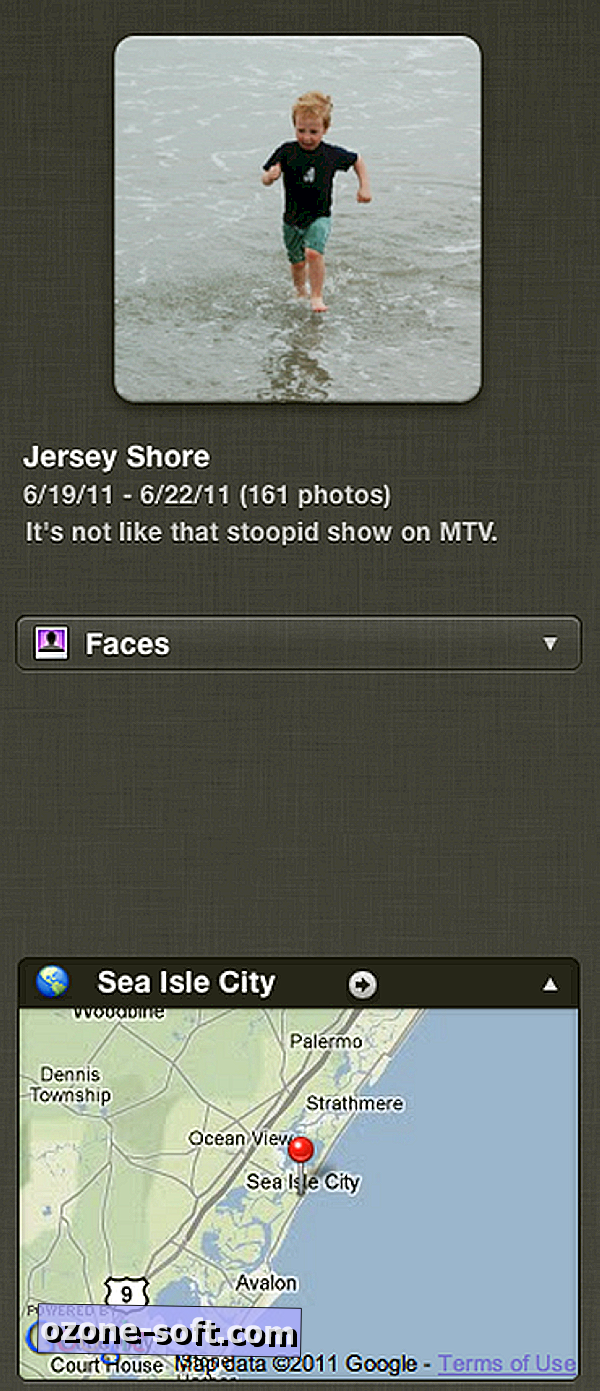
Místa byla představena s iPhoto '09. Pro tento tutoriál používám iPhoto '11. Chcete-li přiřadit místo fotografie, která není geograficky označena, nejprve zvýrazněte fotografii nebo fotografie nebo událost v aplikaci iPhoto a klepněte na tlačítko Info v pravém dolním rohu. Panel informací se zobrazí napravo od vašich fotografií a umožní vám přidat název a popis fotografie spolu s informacemi o obličejích a místech, jak je vidět na obrázku vpravo.
Chcete-li přidat místo, klikněte na tlačítko Přiřadit místo nad mapou a napište na místo. iPhoto zobrazí seznam míst, která jste zadali. Můžete zadat město a stát, nebo získat konkrétnější a používat název ulice. Zdá se, že místa neuznávají mnoho adres ulice, ale po přidělení místa a ikonu iPhoto na mapě zmizí červený pin, můžete přesunout kolík na přesné místo na ulici, kde byl snímek pořízen, pokud se jedná o váš konkrétní koordinuje nebo vezme spoustu záběrů ve stejném městě nebo městě a chce uspořádat vaše fotografie pod samostatnými červenými piny.
Chcete-li fotografie zobrazit podle umístění, klikněte na odkaz Místa v levém sloupci aplikace iPhoto. Zobrazí se mapa s červenými piny, kde jste buď přidělovali místo, nebo jste si vytvořili fotografie s iPhone nebo jinou kamerou s podporou GPS. Klikněte na červený kolík a budete moci procházet všechny fotografie pořízené v daném místě. Opět platí, že pokud fotografie neoddělíte jako ulici, všechny fotografie pořízené v daném místě budou seskupeny, seřazeny chronologicky.
A konečně, pokud se vám nelíbí přidávání geografických informací v aplikaci iPhoto na fotografie pořízené fotoaparátem s podporou GPS, můžete ji vypnout v předvolbách aplikace iPhoto. Postupujte podle následující cesty: iPhoto> Předvolby> Upřesnit a vyberte možnost Nikdy pro vyhledávací místa.













Zanechte Svůj Komentář